Word 2010 conține o multitudine de familii de fonturi șistiluri de fonturi, în afară de stilurile de font de bază, include și unele stiluri avansate de fonturi din categoria ligaturilor. S-ar putea să fi auzit despre Ligaturile recent inventate, care conține diferite seturi de stilistică, formate de numere, stiluri de spațiere a numărului, ceea ce face ca documentul dvs. să pară mai flambant. În această postare ne vom concentra asupra modului de aplicare a acestor ligaturi stilistice în document.
Pentru a începe să folosiți noi stiluri de fonturi și legături, deschideți documentul Word 2010 în care trebuie să aplicați diferite stiluri de fonturi. Pentru ilustrare am adăugat Lorem Ipsum text în document.

Navigați la fila Acasă și din grupul Font, selectați Gabriola familie de fonturi. Selectați textul pentru a aplica diferite seturi de stilistică peste el și faceți clic pe butonul mic din partea dreaptă jos a grupului Font.
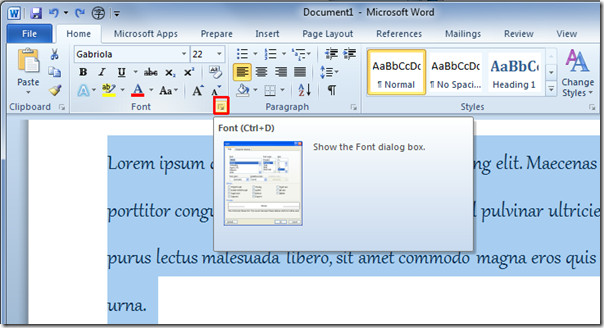
Va apărea dialogul Font. În funcțiile OpenType, veți vedea o mulțime de stiluri, modele și legături. Din Ligatures selectați Istoric și discreționar, din spațiul de număr selectați Tabular. Selectează Stilul formelor de numere și în final selectați Stylistic Set. Veți vedea previzualizarea textului selectat în panoul de previzualizare. Faceți clic pe OK.
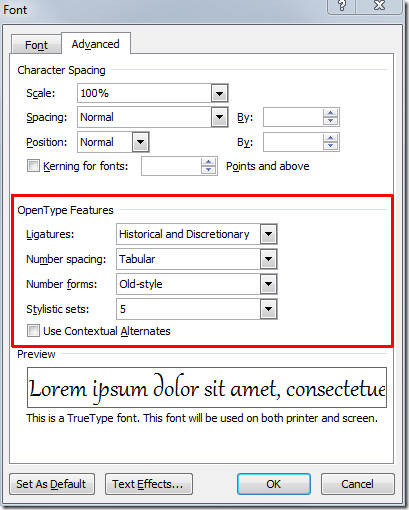
Textul selectat este schimbat în legătură specificată și set stilistic.
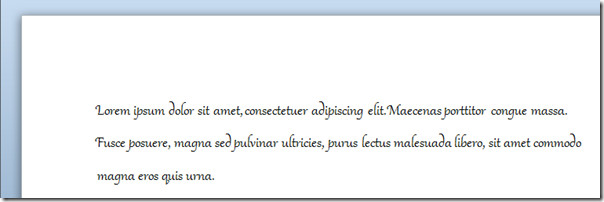
Acum vom aplica un alt set stilistic peste text. Faceți clic dreapta pe textul selectat și faceți clic pe Font.
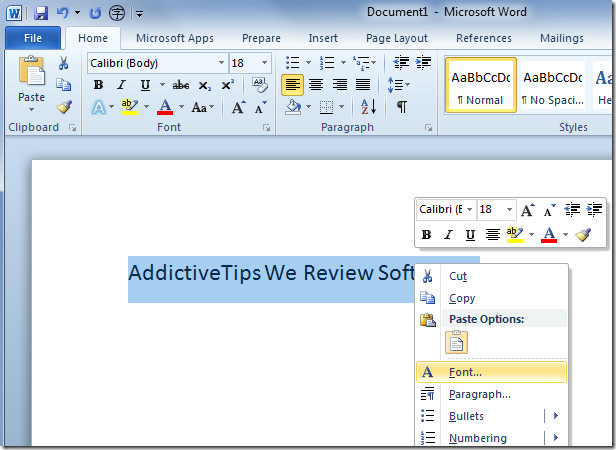
Va apărea dialogul Font, acum va aplica diferite stiluri setate peste text. Faceți clic pe OK pentru a continua.
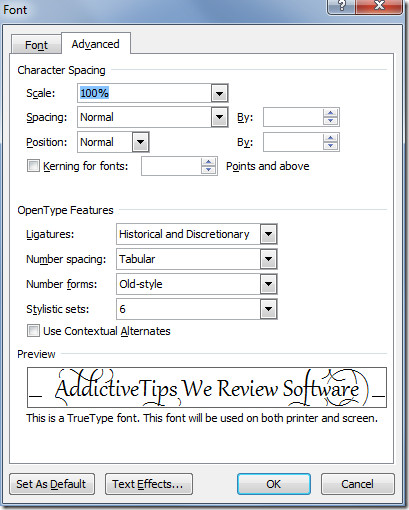
Stilul de ligatura specificat va fi aplicat peste text.
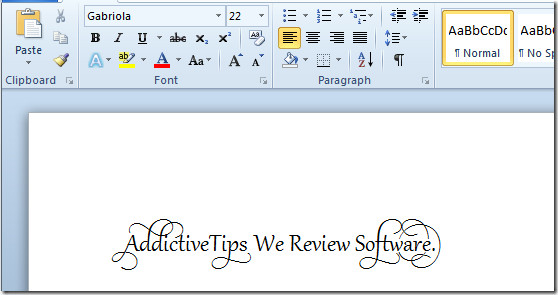
Începeți să scrieți și va aplica automat stilul de ligatură pe măsură ce tastați.
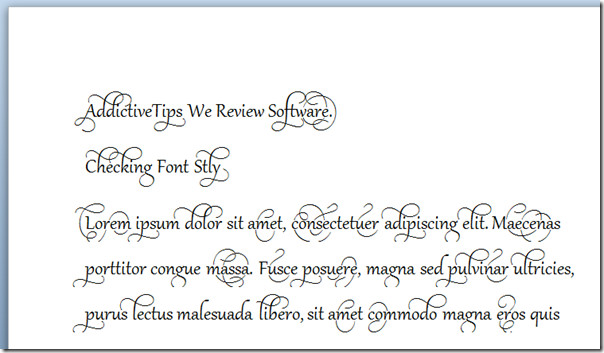
În afară de stilurile alfabetelor, acestea conțin diferite număr stiluri de fonturi; Stil vechi și căptușel.
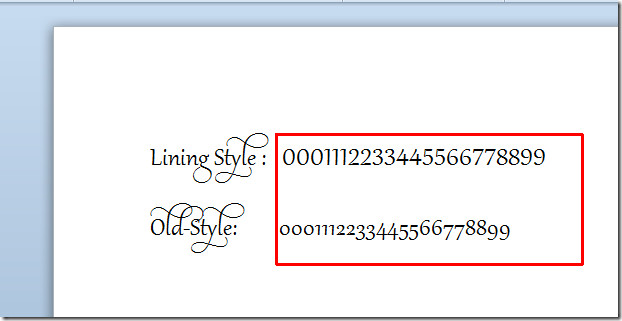
De asemenea, puteți consulta ghiduri revizuite anterior cu privire la Cum să adăugați diferite tipuri de hyperlink în Word 2010 și Cum să combinați diferite versiuni ale documentului Word 2010.













Comentarii